谷歌浏览器如何快速更新所有扩展?如今不少用户喜欢使用谷歌浏览器,这款浏览器支持安装各式各样好用的扩展程序,部分用户安装了很多扩展程序,在更新的时候比较麻烦,我们可以设置一键更新所有的扩展程序,来进行快速更新,不少用户还不清楚应该如何操作。接下来就让小编给大家带来谷歌浏览器一键更新所有扩展操作步骤,希望大家可以通过这个方法获取到帮助。
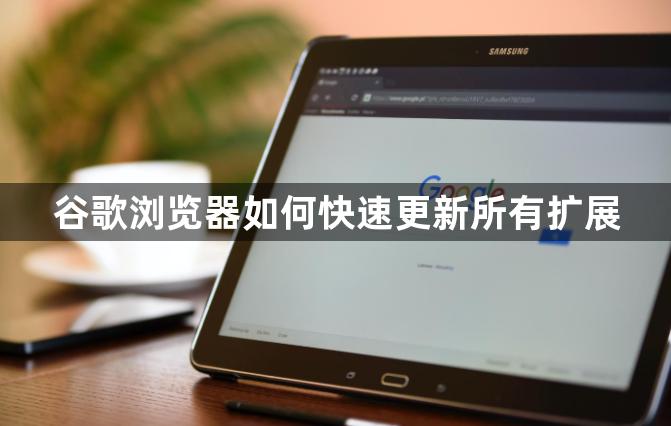
1.首先,我们需要点击打开谷歌浏览器,然后点击右上角工具栏中的【扩展】图标(如图所示)。

2.在打开的小窗口中,将【管理扩展程序】选项进行点击一下进入(如图所示)。
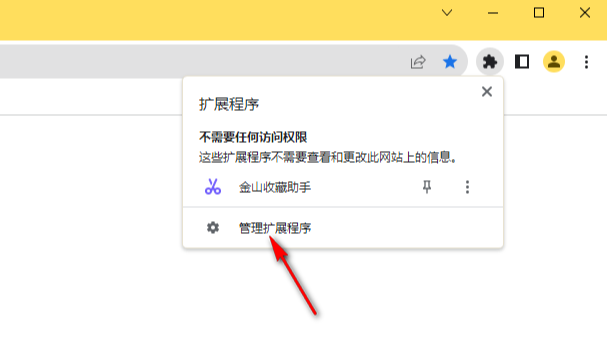
3.当我们进入到页面之后,你可以在页面上查看到自己平时安装的一些扩展程序,然后我们需要将右上角的【开发者模式】选项进行点击启用(如图所示)。
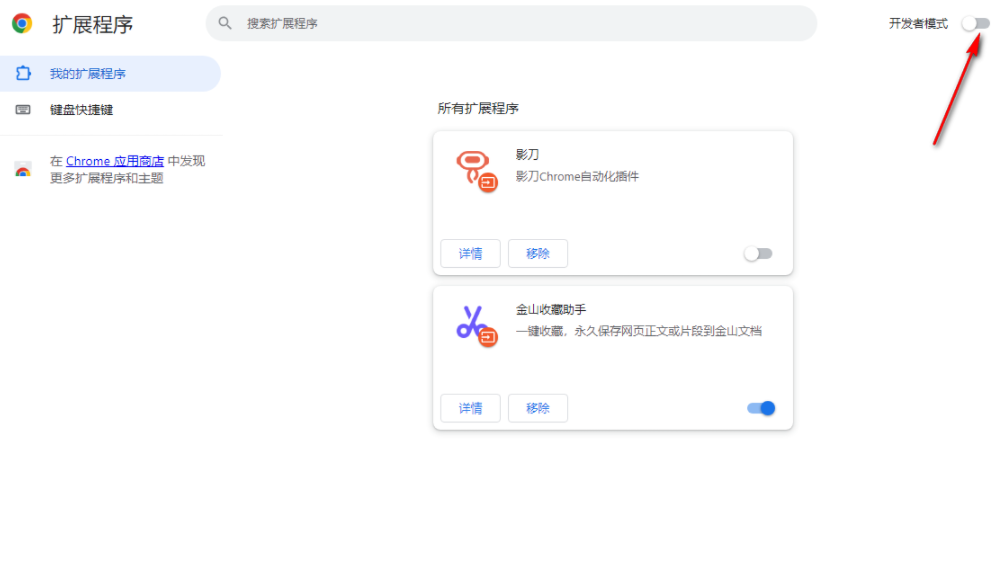
4.启用开发者模式之后,即可弹出几个选项,其中就有【更新】选项,我们需要将【更新】按钮进行点击一下即可对我们的扩展进行更新(如图所示)。

5.在更新的时候会在左下角的位置显示出【正在更新】的提示,说明该页面正在对我们的扩展进行更新操作(如图所示)。

上述就是【谷歌浏览器如何快速更新所有扩展?谷歌浏览器一键更新所有扩展操作步骤】的全部内容啦,不知道如何快速更新扩展程序的朋友快来看看吧,想了解更多chrome浏览器相关内容,请继续关注本站!